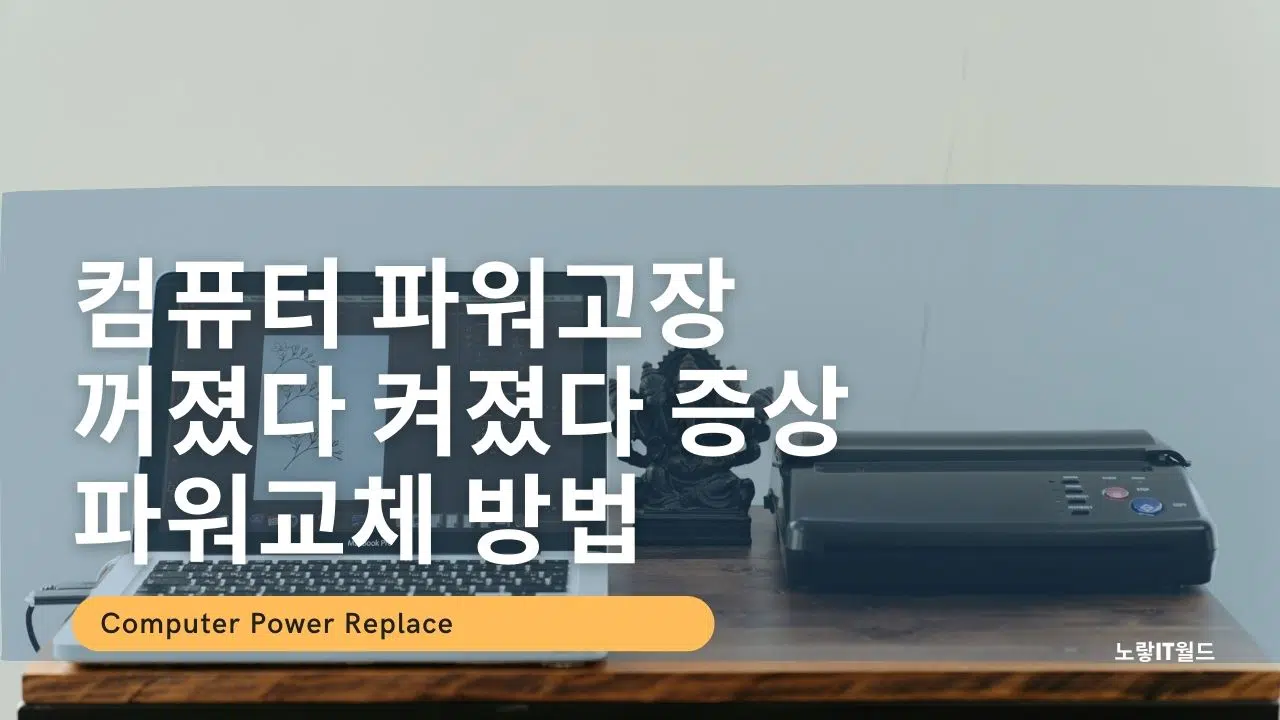컴퓨터의 부품은 소모성이기 때문에 일정이상 사용 후에는 부품을 교체해야 하며 그중에서 컴퓨터의 전력을 책임지는 컴퓨터 파워고장이 난경우에는 컴퓨터가 정상적으로부팅이 되지 않거나 부팅이 되더라도 전력이 불안정해서 컴퓨터가 꺼졌다 켜졌다 재부팅이 됩니다.
기본적으로 메인보드의 경우 2~4년에 한번 메인보드에 들어가는 배터리를 교체해야 하며 CPU의 경우는 메인보드와 연결되는 부분에 서멀구리스를 발라주어야 발열이 나지 않고 컴퓨터가 프리징”멈춤“형상이나 셧다운 “자동 재부팅” 컴퓨터 파워전원이 켜졌다 꺼졌다 반복하는 등의 문제가 발생하느것을 방지할 수 있습니다.
컴퓨터 파워고장 서플라이어 고장 증상

컴퓨터가 부팅이 되지 않거나 자주 꺼졋다 켜졌다 하는 등의 증상으로 인해 파워 고장으로 새로 구입하는 것은 위험부담이 있습니다.

하지만 컴퓨터의 전원을 담당하는 파워 서플라이”Power Supply Unit“가 문제가 발생했다면 제대로 메인보드로 전력이 공급되지 않아 컴퓨터가 켜지지 않아 부팅이 되지 않는 문제가 발생하는 것은 맞습니다.
하지만 컴퓨터의 전원을 연결하는 파워케이블의 문제일 수 있기 때문에 컴퓨터 파워고장을 판단하기 이전에 다른 전원 케이블을 로 연결해서 컴퓨터를 부팅해보는것을 추천합니다.
파워서플라이어 증상 확인 체크
이후에도 컴퓨터 부팅이 되지 않는다면 아래 증상에 해당되는지 체크합니다.
- 컴퓨터 부팅 시 전원이 켜졌다 꺼졌다 반복한다.
- 부팅 즉시 컴퓨터 전원이 얼마 안가 꺼지거나 아예 처음부터 전원 안켜짐
- 컴퓨터 프리징 멈춤현상 발생한다.
대표적인 컴퓨터 파워 고장증상으로서 전력공급이 불확실해서 컴퓨터 전원이 잘 켜지지 않거나 켜졌다 꺼졌다를 반복하는 문제가 발생합니다.
우선 컴퓨터에 USB로 연결된 장치나 전력을 잡아먹는 보조장치가 많다면 그만큼 전력소모가 크기 때문에 파워 부족 현상이 발생합니다.
그렇기 때문에 컴퓨터가 켜졌다 꺼졋다 재부팅이 반복된다면 우선 사용 중인 불필요한 장치를 모두 제거하고 전원을 켜봅니다.


기본적으로 컴퓨터에 하드디스크와 SSD, CD-ROM, 외장하드, USB 등이 많이 연결되어 있다면 컴퓨터 파워고장 현상이 발생할 수 있습니다.

컴퓨터를 부팅 시 전원이 들어오지만 파워 팬이 돌아가는지도 한번 체크해보고 특히 기온이 낮은 겨울의 경우 전원이 켜지지 않는 경우가 있습니다.
추울 날에 특히 전원이 켜지지 않는다면 파워 고장이라고 판단할 수 있습니다.

그 외 컴퓨터 발열이 심한 경우 파워 서프라이어에 냉각팬이 고장이 났을 수도 있습니다.
참고 : 컴퓨터 온도 낮추기 CPU 그래픽카드 서멀구리스 바르기
그런 경우 HW Moniotr를 이용해 그래픽카드나 CPU, 메인보드 등 컴퓨터 내부의 온도를 측정할 수 있습니다.
컴퓨터 파워 서플라이어 수명 및 오래 사용하는 방법
이상 컴퓨터 파워의 고장이 확정시되었다면 파워를 교체합니다.
보통 파워의 경우 늘 전력이 돌아가고 온도가 높기 때문에 수명이 다른 PC 부품 중에서도 낮은 편으로 보통 100도 이상 온도가 올라간다면 2만 시간의 내구성을 가진다고 합니다.
특히 고사양의 게임이나 프로그램, 그 외 토렌트 등을 이용해 항상 컴퓨터가 켜져 있다면 3년 안에 PC가 망가진다는 계산이 나오며 이러한 경우 하드디스크의 수명 또한 저하되기 때문에 늘 데이터를 백업해 두느것이 좋습니다.
컴퓨터 부품의 성능을 오래 유지하고 싶다면 컴퓨터도 충분한 휴식을 취하게 하는 것이 좋으며 장시간 사용하지 않는 경우 컴퓨터종료를 하지 못한다면 윈도우 절전모드를 활용하는 것이 좋습니다.
하지만 2.3분 만에 자주 절전모드로 돌입 후 활성화되기를 반복한다면 이는 절전모드 해제 시 돌아가는 부품의 수명이 더 높을 수 있기 때문에 너무 짧게 절전모드로 설정하지 않는 것을 추천합니다.
파워 교체방법 및 구입시 추천 전력


파워서플라이어를 구입 시에는 가정용 기준 500W 이상을 구입하는 것이 좋으며 이는 사용할수록 전력이 떨어지기 때문에 컴퓨터 파워고장으로 전력이 떨어지더라도 높은것이 좋습니다.

파워를 교체하기 전에는 파워케이블을 분리합니다.

그리고 컴퓨터 전원전원 버튼도 잠시 비활성화시켜줍니다.
이후 컴퓨터 본체를 열면 보통 제일 하단에 파워 서플라이어를 확인할 수 있습니다.
파워교체를 위해 파워를 분리하는 것은 어렵지 않습니다.


가장 중요한 것은 기존에 연결된 케이블이 각각 어디에 꼽혀있는지 그리고 어떻게 연결되어있는지 확인하는 것이 좋습니다.

배선을 아무렇게나 연결한다면 컴퓨터 내부가 매우 지저분해지고 케이블 길이가 다소 짧게 느껴질 수 있으며 잘못하면 컴퓨터 케이스가 닫히지 않는 문제가 발생하기도 합니다.

메인보드와 연결된 전력케이블을 분리하고 하드디스크와 SSD 등에 연결된 전력케이블도 분리합니다.

케이블이 복잡해 보이지만 하드디스크나 SSD에 연결된 케이블을 제외하면 메인보드에 연결되는 케이블은 2.3개에 불과합니다.

이후 제가 새로 구입한 파워는 넉넉한 전력인 CX750 모델입니다.
- 이를 기존에 연결된 메인보드에 그대로 꼽아주면 되며 실수로 반대방향으로 꼽거나 할 수 없도록 설계되었기 때문에 잘못 꼽는다거나 하는 걱정을 할 필요는 없습니다.
- 하드디스크와 SSD 등에도 모두 동일하게 그대로 장착합니다.
- 참고 : 하드디스크 SSD 장착방법
- 그래픽카드의 성능이 좋은걸 사용한다면 그래픽카드에도 파워에서 나오는 전력케이블을 연결합니다.
- 다시 파워를 조립하면 컴퓨터 파워 교체가 완료됩니다.
이후 전력부족으로 컴퓨터가 프리징을 일으키거나 자주 꺼졌다 켜졌다 재부팅되는 문제가 해결됩니다.
그 외 컴퓨터 부품이 아닌 사용 중인 하드디스크에 배드섹터가 있어 윈도우를 새로 설치해야 하는 경우 일반 포맷이 아닌 로우포맷을 통해 정밀포맷을 해야 프리징의 현상이 해결될 수 있습니다.